win10无法安装1909版本系统怎么办
安装win10操作系统后,一些小伙伴在更新升级系统时无法安装1909版本。对于这个问题,小编认为可能是因为我们的电脑更新时内部部件损坏,或者我们可以手动下载安装系统进行安装和升级。让我们来看看小编是怎么做到的~。

win10无法安装1909版本系统怎么办
方法一:
1.右键点击Windows10左下角的开始按钮,在弹出菜单中选择“运行”菜单项。
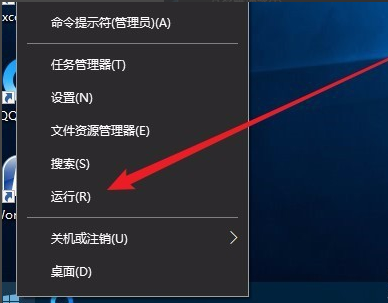
2.接着在打开的Windows10运行窗口中,输入命令【services.msc】,然后点击确定按钮运行该程序。
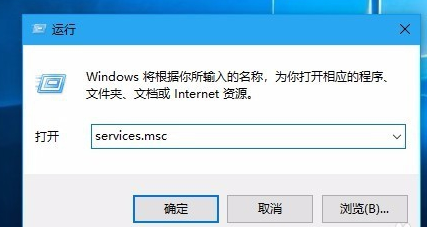
3.这时会打开Windows10服务列表,在列表中找到【Windows Update】服务项,然后右键点击该服务项,在弹出菜单中选择“停止”菜单项。
4.接下来打开Windows资源管理器,然后定位到【C:WindowsSoftwareDistribution】文件夹。
5.接下来选中该文件夹中的“Datastore”与“Download”文件夹,然后右键点击这两个文件夹,在弹出菜单中选择“删除”菜单项,把这两个文件夹删除。
6.接下来在再次打开 Windows服务窗口,右键点击【Windows Update】服务项,在弹出菜单中选择“启动”菜单项。
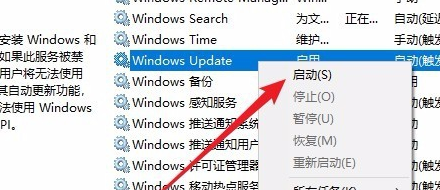
7.接着打开Windows设置窗口,在窗口中点击“更新和安全”图标。
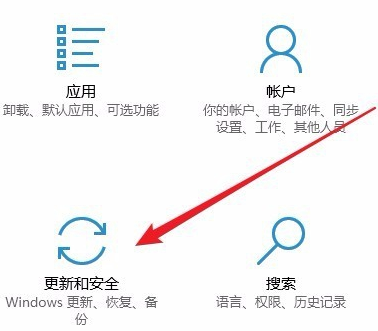
8.再次更新就会发现现在可以正常的下载与安装新补丁了。
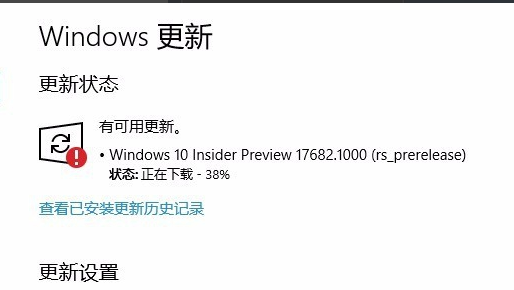
方法二:
1.如果以上方法都不可以解决问题,可以尝试重装系统
2.本站下载的操作系统不需要复杂的步骤,直接使用傻瓜式装机,上手简单。
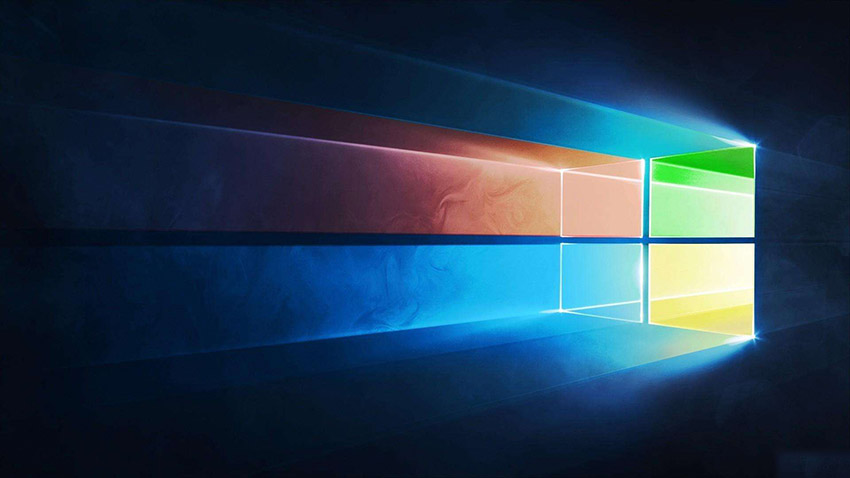
3.本站的系统安全稳定、绿色流畅,可以在本站下载我们需要的操作系统:
安装步骤:
1.在文件夹中,找到你下载好的win10系统,鼠标右键该系统文件,选择【装载】。

2.然后会弹出一个文件夹,我们直接鼠标双击【一键安装系统】就行了。

3.假如出现有报毒或者其它提示的情况,请执行以下步骤,如果没有,略过3-5步骤。

以上就是小编给各位小伙伴带来的win10无法安装1909版本系统怎么办的所有内容,希望你们会喜欢。
